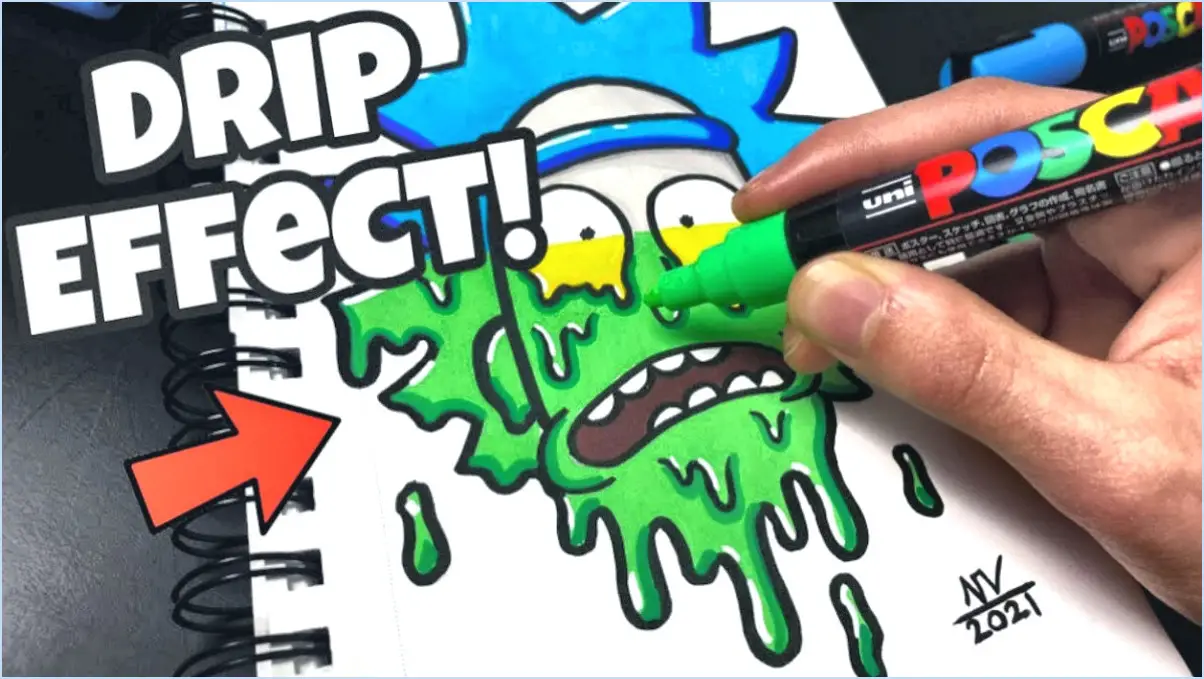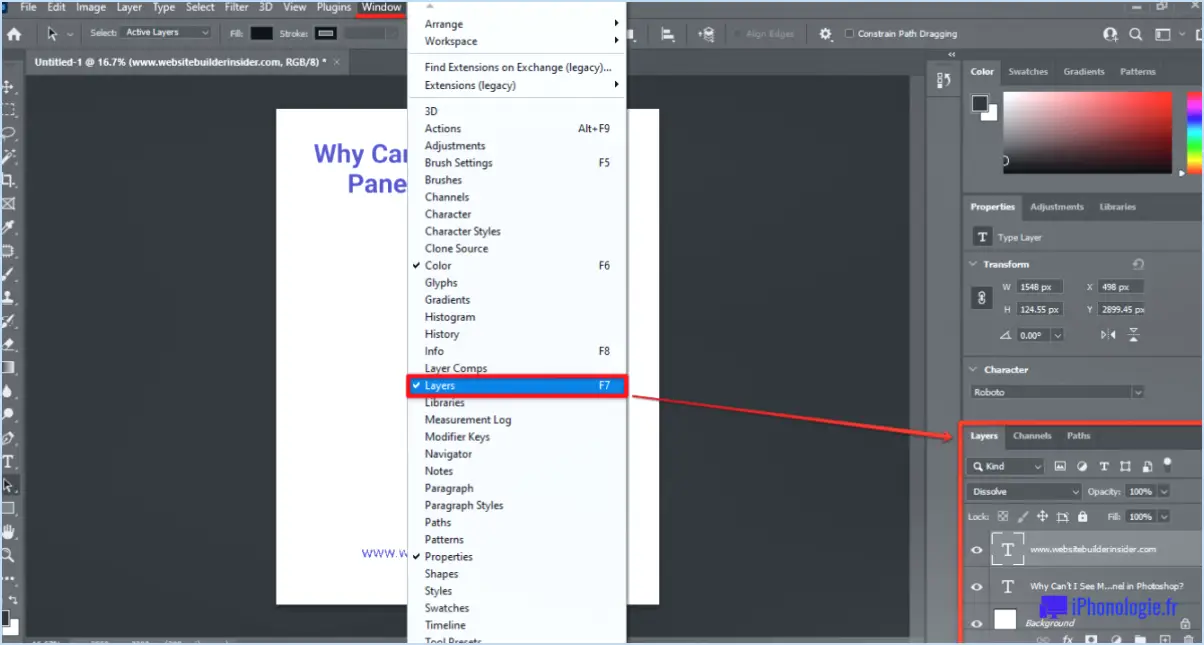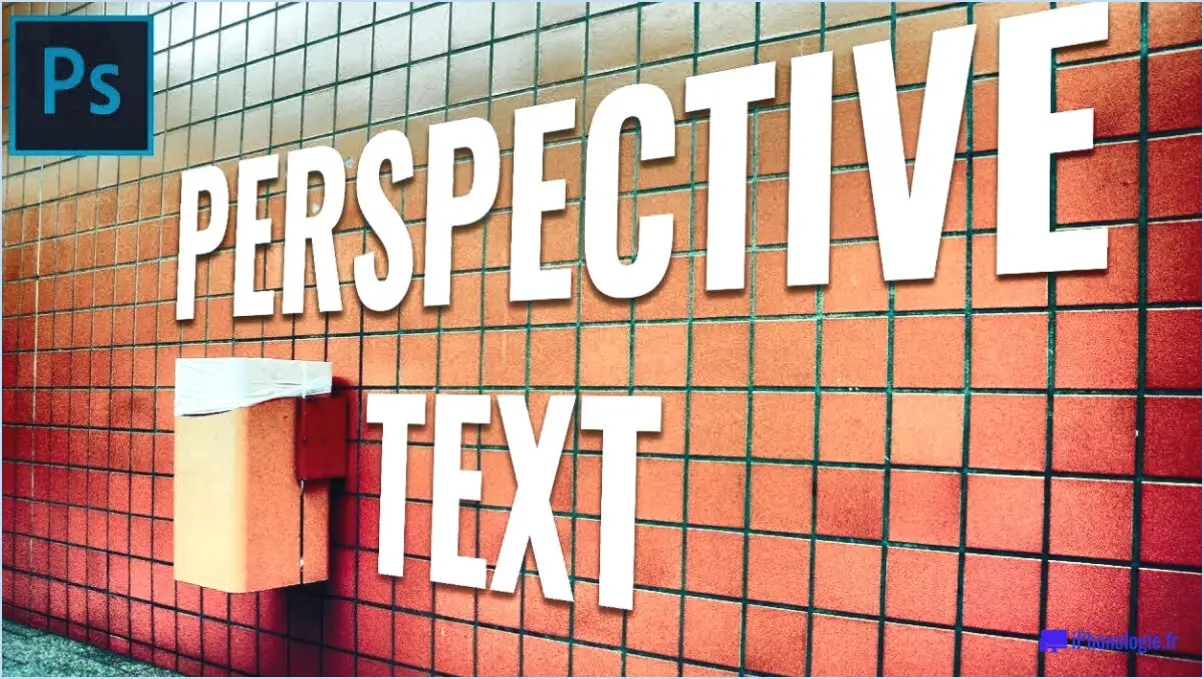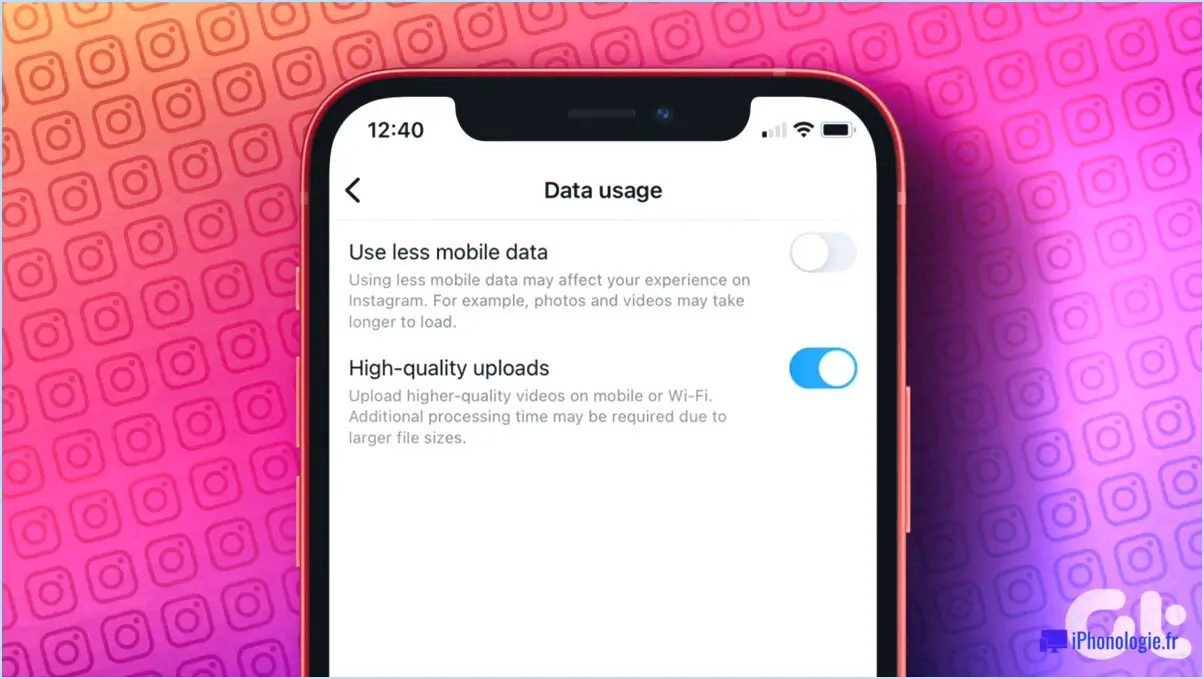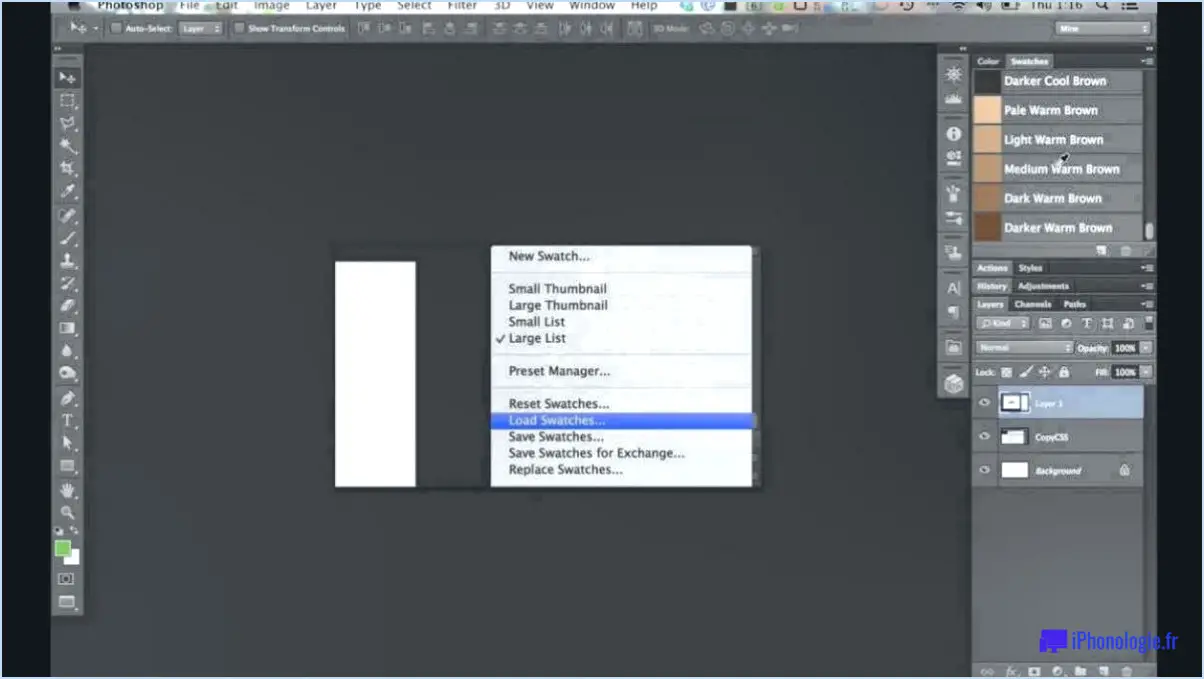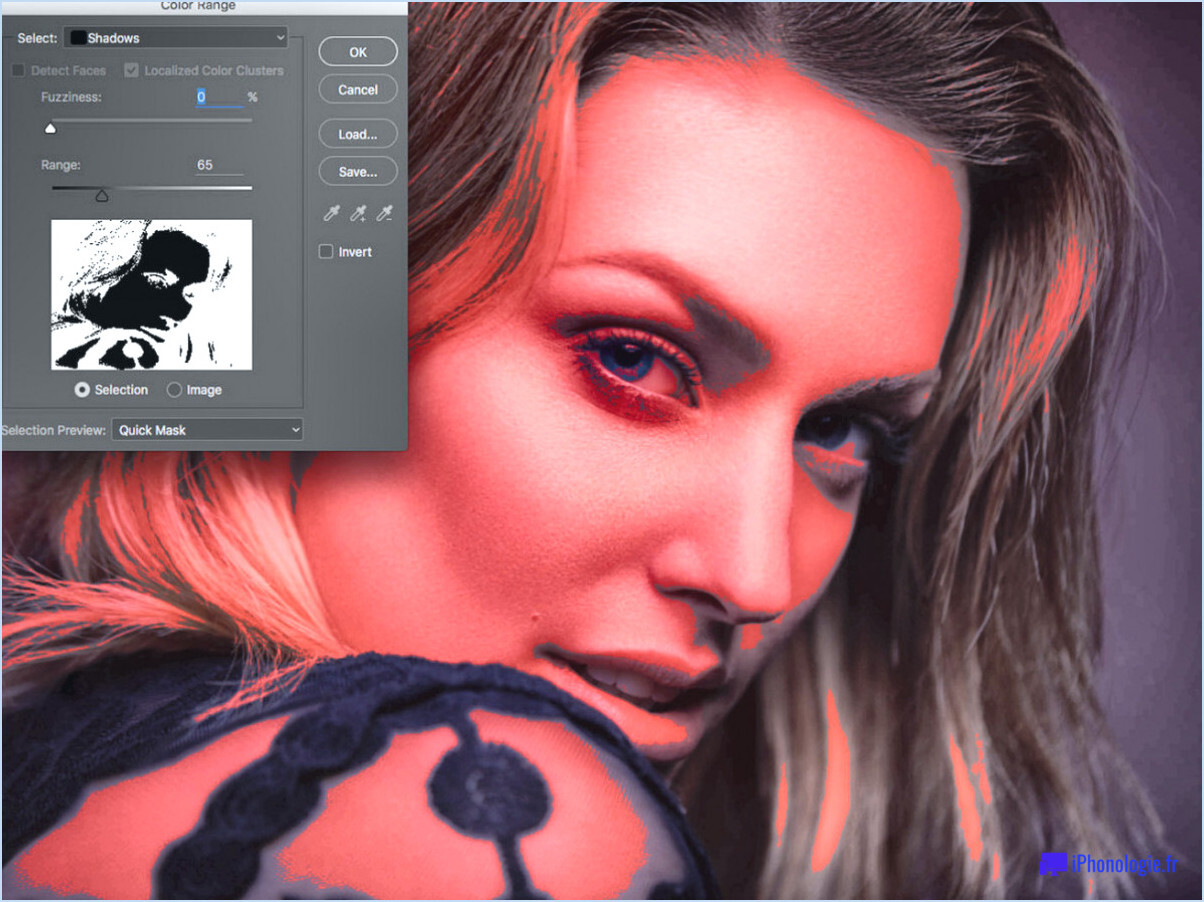Qu'est-ce que l'expansion de l'apparence dans illustrator?
Développer l'apparence, une fonctionnalité d'Adobe Illustrator, est un outil puissant conçu pour modifier et transformer des parties de votre illustration. Cette fonction vous permet de prendre des éléments sélectionnés et de les convertir en leurs composants individuels modifiables, ce qui les rend prêts pour d'autres ajustements et modifications.
En sélectionnant l'objet ou le groupe souhaité, vous pouvez lui appliquer la fonction Développer l'apparence. Cette action convertit divers attributs tels que les traits, les dégradés et les effets en formes ou chemins correspondants. Cette transformation offre un plus grand degré de contrôle, car vous pouvez manipuler chaque aspect individuellement.
Points clés à comprendre sur l'extension de l'apparence :
- Transformation des éléments : Lorsque vous appliquez Expand Appearance à un objet doté d'attributs tels que des dégradés ou des traits, ces attributs sont convertis en formes réelles. Cela vous permet de les affiner et de les modifier avec précision.
- Composants modifiables : Une fois l'apparence développée, chaque élément devient une entité distincte et modifiable. Vous pouvez ainsi apporter des modifications à des parties spécifiques sans affecter le reste de l'illustration.
- Effets et filtres : Tous les effets ou filtres appliqués sont conservés après l'expansion, mais ils deviennent des éléments distincts qui peuvent être ajustés indépendamment.
- Précision dans l'édition : Le processus d'expansion facilite les modifications complexes qui pourraient ne pas être réalisables en traitant uniquement les attributs d'apparence.
- Illustrations complexes : L'extension de l'apparence est particulièrement utile lorsque vous travaillez avec des illustrations ou des conceptions complexes qui nécessitent des ajustements méticuleux des éléments individuels.
- Contrôle des couches : Vous bénéficiez d'un meilleur contrôle sur les couches de votre travail artistique, car les composants développés peuvent être facilement organisés et gérés.
Il est important de noter que, bien que la fonction Développer l'apparence soit puissante, il est conseillé de créer un double de l'objet original avant de l'utiliser. Cette précaution permet de préserver votre œuvre d'art originale et vous donne la liberté de revenir à la version non développée si nécessaire.
En résumé, Développer l'apparence dans Illustrator est une fonction qui convertit les attributs d'apparence en formes ou chemins distincts et modifiables. Cette transformation permet une plus grande précision et un meilleur contrôle des éléments individuels, ce qui en fait un outil essentiel pour les illustrations détaillées et complexes.
Comment développer le coup de pinceau dans Illustrator?
Pour développer le coup de pinceau dans Illustrator, accédez au panneau de configuration et sélectionnez Trait. Ce panneau offre plusieurs options permettant de modifier la largeur, la couleur et la forme du trait.
Comment développer un PNG dans Illustrator?
Pour développer un PNG dans Illustrator, il existe plusieurs méthodes.
- Commande d'agrandissement: Allez dans le menu Fichier et choisissez l'option Développer. Cela convertira le PNG en un format vectoriel, ce qui vous permettra de le manipuler librement.
- Outil Pathfinder: Vous pouvez également utiliser l'outil Pathfinder. Sélectionnez la zone souhaitée du PNG, puis appliquez l'opération Pathfinder pour combiner les formes et développer l'image.
N'oubliez pas de conserver une copie de sauvegarde de votre fichier PNG d'origine avant de procéder à des modifications. Ces techniques vous aideront à développer et à modifier efficacement les fichiers PNG dans Adobe Illustrator.
Est-il possible d'annuler l'expansion d'une apparence dans Illustrator?
Certainement ! Vous avez la possibilité d'annuler l'action de la commande Développer l'apparence dans Illustrator. Cette commande, souvent utilisée pour convertir des objets en formes modifiables, peut être annulée en suivant les étapes suivantes :
- Étape 1 : Ouvrez le menu "Édition" situé dans la barre de menus supérieure.
- Étape 2 : Ouvrez le menu "Édition" situé dans la barre de menu supérieure : Choisissez "Annuler" dans la liste déroulante ou utilisez le raccourci clavier Ctrl + Z (Windows) ou Commande + Z (Mac).
Cette opération permet de revenir à l'état initial de l'apparence développée et de rétablir les objets dans l'état où ils se trouvaient avant d'être développés. N'oubliez pas que cette option d'annulation n'est disponible que pour l'action la plus récente, et qu'il est donc essentiel de l'exécuter à temps. Profitez de cette fonction pour corriger et modifier facilement vos dessins si nécessaire.
Comment utiliser la fonction "expand" ?
A utiliser expand suivez les étapes suivantes :
- Ouvrez votre interface de ligne de commande.
- Naviguez jusqu'au répertoire contenant le fichier texte avec lequel vous souhaitez travailler.
- Saisissez la commande "expand" suivie du nom du fichier.
- Utilisez les options appropriées pour effectuer des actions telles que la recherche et le remplacement de texte ou la conversion entre les formats.
- Examiner les modifications apportées au fichier.
- Enregistrez le fichier modifié.
Rappelez-vous, développer est un outil puissant pour les tâches de manipulation et de conversion de texte sur la ligne de commande.
Que voulez-vous dire par expand?
Le terme "expansion" fait référence au processus de croissance, d'extension ou d'augmentation de la portée, de la taille ou de l'étendue de quelque chose. Il s'agit d'élargir les horizons, de gagner du terrain ou des parts de marché, ou d'augmenter la gamme d'offres. Le terme est couramment utilisé dans divers contextes, tels que l'expansion d'une entreprise, l'expansion géographique vers de nouveaux sites, l'expansion de la gamme de produits, et l'élargissement de la clientèle. L'objectif est de créer davantage d'opportunités, de s'adresser à un public plus large et de parvenir à une croissance durable.
Qu'est-ce que l'écriture d'expansion?
La rédaction d'expansion est une technique qui permet aux rédacteurs de développer leurs idées afin d'améliorer la clarté de leurs arguments ou de leurs points. Elle s'applique à diverses formes d'écriture telles que les essais et les articles.
Qu'entend-on par "développer le thème" ?
Développer le thème implique l'ajout d'informations supplémentaires sur un sujet particulier. Cela peut impliquer d'écrire sur des sujets connexes, de fournir davantage d'exemples ou en développant les points principaux. Ce faisant, vous approfondissez le sujet, en proposant une compréhension globale à votre public. Ce processus vous permet de d'explorer plus avant les différents aspects du thème et de présenter un une perspective bien équilibrée. En outre, il peut renforcer l'engagement et maintenir la fraîcheur du contenu pour vos lecteurs, ce qui le rend plus informatif et précieux. N'oubliez pas de maintenir la clarté et la cohérence tout en développant le thème.
Comment développer une trace?
Pour développer une trace, suivez les étapes suivantes :
- Obtenez un visualiseur de trace tel que GTrace ou TraceView.
- Récupérez le fichier de trace (.trc) que vous souhaitez développer.
- Acquérir le script d'expansion (.) associé au fichier de trace.
- Ouvrez le visualiseur de trace et chargez le fichier de trace.
- Appliquez le script d'expansion au fichier de trace dans le visualiseur.
- La trace sera maintenant développée, révélant des informations plus détaillées et des aperçus.
N'oubliez pas de préparer les outils et les fichiers nécessaires avant de commencer le processus. Prenez plaisir à explorer les données enrichies de votre trace étendue !